Poznámka: Tento článok už splnil svoju úlohu a čoskoro ho odstránime. S cieľom predísť hláseniam Stránka sa nenašla odstraňujeme známe prepojenia. Ak ste vytvorili prepojenia na túto stránku, odstráňte ich, spoločne tak prispejeme k prepojenému webu.
Ak sa zobrazí hlásenie podobné nasledujúcemu, odporúčame vypnúť doplnok, aby sa predišlo zlyhaniam v budúcnosti, a tiež získať novšiu verziu doplnku, aby fungoval správne pomocou funkcie Zamedzenie spustenia údajov (DEP).
V programe Word sa vyskytol vážny problém s doplnkom zamedzenie spustenia údajov pri spustení doplnku. Tento doplnok nie je kompatibilný s režimom zamedzenia spustenia údajov a je potrebné ho vypnúť alebo inovovať na najnovšiu verziu. Chcete vypnúť načítanie tohto doplnku?
Poznámka: Niektoré oznámenia o zlyhaní nie sú súvisiace s funkciou zamedzenia spustenia údajov. Po reštartovaní programu balíka Office po zlyhaní sa zobrazí hlásenie o tom, prečo sa zlyhanie zobrazilo.
Ďalšie informácie
Zavedený v balíku Microsoft Office 2010, prevencia spusteniu údajov (DEP) pomáha zabraňovať spusteniu nesprávne napísaných kódov a poškodzovaniu počítača. Pri pokuse o spustenie doplnku, ktorý nie je určený na funkciu v prostredí podporujúcom zamedzenie spustenia údajov, program balíka Office, ktorý používate, prestane fungovať (zlyhanie) na ochranu počítača.
Zistite, či bol doplnok zakázaný funkciou Zabránenie spusteniu údajov
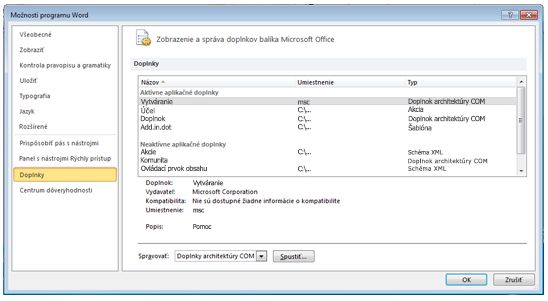
Office 2010
-
Kliknite na položku súbor > pomocník > Možnosti > Doplnky.
-
V oblasti Doplnky vyberte doplnok, v ktorom sa chcete dozvedieť viac.
Informácie o doplnku sa zobrazia v oblasti popisu . V popise sa dozviete, či bol doplnok zakázaný funkciou zamedzenie spustenia údajov.
Tip: Môžete tiež povoliť doplnok v tejto oblasti.
Office 2013
-
Kliknite na položky Súbor > Možnosti > Doplnky.
-
V oblasti Doplnky vyberte doplnok, v ktorom sa chcete dozvedieť viac.
Informácie o doplnku sa zobrazia v oblasti popisu . V popise sa dozviete, či bol doplnok zakázaný funkciou zamedzenie spustenia údajov.
Tip: Môžete tiež povoliť doplnok v tejto oblasti.
Ukazovateľ môžete posúvať nahor a nadol v zozname doplnkov. V oblasti Popis môžete získať ďalšie informácie o každom doplnku, napríklad v prípade, ak je doplnok blokovaný funkciou zamedzenie spustenia údajov. Na určenie povahy popisov funkcie DEP použite nasledujúce popisy
-
Doplnok nie je kompatibilný s prevenciou spusteniu údajov Doplnok zlyhal v procese zamedzenia spustenia údajov a je vypnutý.
-
Doplnok zakázal používateľ po zabránení spusteniu údajov Používateľ zakázal doplnok po vykonaní vyskytla sa chyba.
Zapnutie alebo vypnutie ochrany pred spusteniu údajov
V balíku Office 2010 môžete zapnúť alebo vypnúť funkciu Zamedzenie spustenia údajov v Centre dôveryhodnosti. Office 2013 bol však aktualizovaný, takže túto funkciu nie je možné vypnúť. Neodporúča sa však vypnúť funkciu Zabránenie spusteniu údajov, pretože funkcia Zabránenie spusteniu údajov pomáha chrániť váš počítač.
Poznámka: Ochrana pred spúšťaním údajov je k dispozícii v 32-bitovej a 64-bitovej verzii balíka Office. V 32-bitovej verzii balíka Office 2010 sú k dispozícii možnosti centra dôveryhodnosti, ktoré môžete zobraziť alebo zmeniť, ale v 64-bitovej verzii nie sú k dispozícii žiadne možnosti centra dôveryhodnosti.
Balík Office 2010
-
Kliknite na kartu Súbor.
-
V časti Pomocník kliknite na položku Možnosti.
-
Kliknite na položku Centrum dôveryhodnosti a potom kliknite na položku Nastavenie centra dôveryhodnosti.
-
V Centre dôveryhodnostikliknite na položku chránené zobrazenie.
-
V časti zabránenie spusteniu údajovzačiarknite alebo začiarknutie políčka Povoliť režim prevencie spusteniu údajov .










